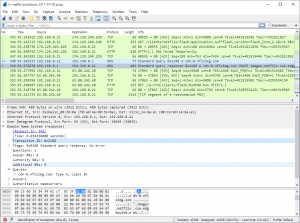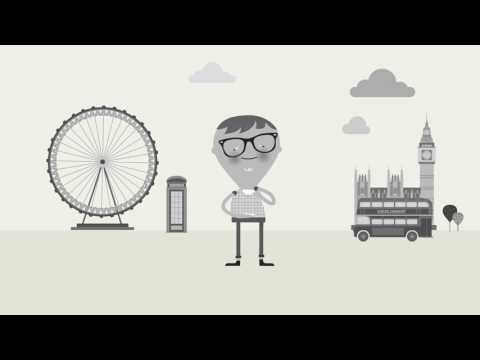Ένα από τα πιο δημοφιλή σφάλματα κατά τη σύνδεση στο Διαδίκτυο είναι το σφάλμα 651. Εμφανίζεται στα Windows 10, Windows 8 και Windows 7. Μπορείτε να δείτε αυτό το σφάλμα κατά τη σύνδεση μέσω σύνδεσης υψηλής ταχύτητας (WAN Miniport PPPoE). Ταυτόχρονα, το Διαδίκτυο μπορεί να συνδεθεί στον υπολογιστή είτε απευθείας είτε μέσω δρομολογητή ή μόντεμ. Το ίδιο το σφάλμα εμφανίζεται με το κείμενο "Το μόντεμ ή άλλη συσκευή επικοινωνίας ανέφερε σφάλμα." Μοιάζει με αυτό:

Στα Windows 10, το σφάλμα 651 θα μοιάζει με αυτό:

Αν λάβουμε υπόψη τα Windows 8, τότε το ίδιο το σφάλμα θα είναι λίγο διαφορετικό εκεί. Όλα αυτά οφείλονται στα χαρακτηριστικά της διεπαφής. Σε κάθε περίπτωση, οι λύσεις θα είναι οι ίδιες.
Παρακάτω θα εξετάσουμε τις πιο δημοφιλείς και αποτελεσματικές λύσεις που μπορούν να διορθώσουν το σφάλμα 651. Μόνο οι πελάτες των παρόχων που χρησιμοποιούν σύνδεση PPPoE μπορούν να αντιμετωπίσουν αυτό το πρόβλημα. Μεταξύ των δημοφιλών: Dom.ru, TTK, Rostelecom, MTS.
Απλές λύσεις για το σφάλμα 651 στα Windows
Για να κάνω μια απλή και κατανοητή οδηγία, θα χωρίσω αυτό το άρθρο σε δύο ενότητες: επίλυση αυτού του σφάλματος κατά τη σύνδεση στο Διαδίκτυο μέσω ενός δρομολογητή (μόντεμ) και κατά τη σύνδεση του καλωδίου απευθείας από τον πάροχο στον υπολογιστή. Αλλά πρώτα, θέλω να δώσω μερικές απλές, γενικές συμβουλές που μπορεί να βοηθήσουν να απαλλαγούμε από το σφάλμα με την έναρξη μιας σύνδεσης υψηλής ταχύτητας.
- Καλέστε την υποστήριξη του ISP σας, πείτε τους για το σφάλμα 651. Ρωτήστε εάν υπάρχουν προβλήματα από την πλευρά τους. Απλώς αυτό το σφάλμα εμφανίζεται πολύ συχνά λόγω προβλημάτων στον εξοπλισμό του παρόχου. Και πριν αλλάξετε τις ρυθμίσεις για τον εαυτό σας, θα ήταν ωραίο να βεβαιωθείτε ότι δεν υπάρχουν προβλήματα στο άλλο άκρο του καλωδίου.
- Αποσυνδέστε το καλώδιο δικτύου από τον υπολογιστή, το δρομολογητή, το μόντεμ και συνδέστε το ξανά. Δοκιμάστε να επανεκκινήσετε τη σύνδεση υψηλής ταχύτητας.
- Επανεκκινήστε τον υπολογιστή σας. Επίσης, επανεκκινήστε το δρομολογητή ή το μόντεμ σας (εάν έχετε). Απλώς αποσυνδέστε το ρεύμα για ένα λεπτό και συνδέστε το ξανά.
- Εάν αυτό το σφάλμα εμφανιστεί κατά τη διαδικασία δημιουργίας σύνδεσης με τον πάροχο, κατά την πρώτη εκκίνηση, τότε πιθανότατα απλώς καθορίσατε εσφαλμένα ορισμένες ρυθμίσεις κατά τη δημιουργία μιας σύνδεσης υψηλής ταχύτητας. Ελέγξτε όλες τις παραμέτρους που εισαγάγατε. Εάν δεν γνωρίζετε κάτι, μπορείτε να καλέσετε την υποστήριξη του παρόχου.
- Θυμηθείτε τι αλλάξατε, εγκαταστήσατε ή διαμορφώσατε πριν εμφανιστεί το σφάλμα 651. Ίσως έχετε εγκαταστήσει ένα antivirus που ενδέχεται να αποκλείσει τη σύνδεση. Δοκιμάστε να το απενεργοποιήσετε προσωρινά.
- Εάν έχετε εγκαταστήσει δύο κάρτες δικτύου στον υπολογιστή σας, απενεργοποιήστε μία. Αφήστε μόνο αυτόν μέσω του οποίου προσπαθείτε να συνδεθείτε στο Διαδίκτυο. Μπορείτε απλά να αποσυνδέσετε τον προσαρμογέα σε συνδέσεις δικτύου.
Εάν αυτές οι προτάσεις δεν βοήθησαν και εξακολουθείτε να μην μπορείτε να συνδεθείτε στο Διαδίκτυο μέσω σύνδεσης υψηλής ταχύτητας, τότε πρέπει να ελέγξετε άλλες λύσεις, πιο περίπλοκες. Παρακάτω θα προσπαθήσω να διευκρινίσω την κατάσταση με το σφάλμα "Το μόντεμ ή άλλη συσκευή επικοινωνίας ανέφερε σφάλμα" όταν έχετε σύνδεση στο Διαδίκτυο μέσω δρομολογητή ή μόντεμ και όταν το καλώδιο είναι απευθείας συνδεδεμένο στην κάρτα δικτύου ενός υπολογιστή ή φορητού υπολογιστή.
Εάν εμφανιστεί σφάλμα 651 κατά τη σύνδεση μέσω δρομολογητή (μόντεμ)
Αυτή είναι μια άλλη ιστορία συνολικά. Είναι σημαντικό να κατανοήσετε ένα σημείο εδώ: εάν έχετε ένα καλώδιο από έναν πάροχο Διαδικτύου συνδεδεμένο σε έναν δρομολογητή και ο δρομολογητής και ένας υπολογιστής είναι συνδεδεμένοι με ένα καλώδιο δικτύου ή μέσω Wi-Fi, τότε γενικά στον υπολογιστή δεν χρειάζεται να ξεκινήσετε μια σύνδεση υψηλής ταχύτητας... Δεν έχει νόημα. Εκτός εάν ο δρομολογητής σας έχει ρυθμιστεί σε λειτουργία Bridge. Θα το εξηγήσω τώρα.
Σχεδόν όλοι οι δρομολογητές λειτουργούν σε λειτουργία δρομολογητή από προεπιλογή. Και όταν το Διαδίκτυο είναι συνδεδεμένο με το δρομολογητή και ξεκινήσετε μια σύνδεση υψηλής ταχύτητας στον υπολογιστή, δεν θα περάσει από το δρομολογητή. Και θα δείτε το σφάλμα 651. Αυτό είναι φυσιολογικό. Γιατί να ενοχλείτε τη σύνδεση στον υπολογιστή σας εάν έχετε εγκαταστήσει έναν δρομολογητή. Ο ίδιος ο δρομολογητής θα δημιουργήσει μια σύνδεση με τον πάροχο χρησιμοποιώντας το πρωτόκολλο PPPoE. Πρέπει να διαμορφώσετε αυτήν τη σύνδεση μόνο στις ρυθμίσεις του δρομολογητή. Επιλέξτε έναν τύπο σύνδεσης, ορίστε ένα όνομα χρήστη, έναν κωδικό πρόσβασης κ.λπ.
Ο δρομολογητής θα καλέσει τον πάροχο, θα συνδεθεί στο Διαδίκτυο και θα τον διανείμει απλώς σε όλες τις συσκευές μέσω καλωδίου και Wi-Fi. Και απλά δεν χρειάζεστε σύνδεση υψηλής ταχύτητας στον υπολογιστή σας. Μπορείτε να το διαγράψετε.
Το μόνο που χρειάζεται είναι να ρυθμίσετε σωστά το δρομολογητή ή το μόντεμ σας για να συνδεθείτε σε έναν πάροχο Διαδικτύου. Για να το κάνετε αυτό, ανατρέξτε στις οδηγίες για τη ρύθμιση του δρομολογητή σας. Μπορείτε να βρείτε οδηγίες για τη ρύθμιση ορισμένων μοντέλων εδώ: https://help-wifi.com/instrukcii-po-nastrojke-routerov/. Όλα εξαρτώνται από την επιλογή του τύπου σύνδεσης (που χρησιμοποιεί ο ISP σας) και τον καθορισμό των παραμέτρων για τη σύνδεση (όνομα χρήστη, κωδικός πρόσβασης).

Εάν εξακολουθείτε να θέλετε να ξεκινήσετε μια σύνδεση στο Διαδίκτυο στον υπολογιστή σας μέσω ενός δρομολογητή, τότε πρέπει να θέσετε το δρομολογητή σε λειτουργία γέφυρας. Είναι αλήθεια ότι δεν καταλαβαίνω γιατί πρέπει να γίνει αυτό.
Νομίζω ότι καταλάβαμε το σφάλμα 651, ή μάλλον, με την εμφάνισή του κατά τη σύνδεση μέσω δρομολογητή.
Σφάλμα "Το μόντεμ ή άλλη συσκευή επικοινωνίας ανέφερε σφάλμα" κατά τη σύνδεση του καλωδίου απευθείας σε υπολογιστή ή φορητό υπολογιστή
Αυτές οι λύσεις θα είναι χρήσιμες όταν το Διαδίκτυο είναι συνδεδεμένο χωρίς πρόσθετο εξοπλισμό (εκτός από έναν δρομολογητή σε λειτουργία Bridge). Απευθείας στον υπολογιστή σας.
Πριν αλλάξετε οποιεσδήποτε ρυθμίσεις, σας συμβουλεύω να μάθετε αν υπάρχουν προβλήματα από την πλευρά του ISP.
Επαναφέρετε τις ρυθμίσεις δικτύου, καταργήστε την ευρυζωνική σύνδεση και επαναδιαμορφώστε
Μπορείτε απλά να διαγράψετε την υψηλής ποιότητας σύνδεση ISP και να την δημιουργήσετε ξανά. Αλλά είναι καλύτερο να επαναφέρετε τις ρυθμίσεις δικτύου (TCP / IP) και, στη συνέχεια, να δημιουργήσετε μια νέα σύνδεση.
Εάν έχετε Windows 10, τότε μπορείτε να επαναφέρετε το δίκτυο σύμφωνα με αυτήν την οδηγία. Εάν τα Windows 7 ή τα Windows 8, εκτελέστε τη γραμμή εντολών ως διαχειριστής και εκτελέστε τις ακόλουθες εντολές με τη σειρά:
Επαναφορά του netsh winsock
netsh int ip reset c: resetlog.txt
Επανεκκινήστε τον υπολογιστή και επαναδημιουργούμε τη σύνδεση υψηλής ταχύτητας. Πώς να το κάνω αυτό, έγραψα στο άρθρο Πώς να ρυθμίσω το Διαδίκτυο στα Windows 10. Όλα είναι πολύ απλά.
Πρέπει να ανοίξετε το "Κέντρο δικτύου και κοινής χρήσης". Για να το κάνετε αυτό, κάντε δεξί κλικ στο εικονίδιο σύνδεσης στο Διαδίκτυο (στον πίνακα ειδοποιήσεων) και επιλέξτε το κατάλληλο στοιχείο. Στο νέο παράθυρο, κάντε κλικ στο "Δημιουργία και διαμόρφωση νέας σύνδεσης ή δικτύου".

Λοιπόν, τότε όλα είναι στάνταρ (κάντε κλικ για μεγέθυνση της εικόνας):

Ενδέχεται να μην εμφανιστεί το σφάλμα 651 και θα μπορείτε να συνδεθείτε στο Διαδίκτυο.
Απενεργοποιήστε το πρωτόκολλο TCP / IPv6 στις ιδιότητες σύνδεσης PPPoE
Υπάρχουν πληροφορίες ότι αυτή η μέθοδος λειτουργεί. Μεταβείτε στο "Πίνακας Ελέγχου Δίκτυο και Διαδίκτυο Συνδέσεις Δικτύου". Ή "Κέντρο δικτύου και κοινής χρήσης" και στα αριστερά "Αλλαγή ρυθμίσεων προσαρμογέα". Στη συνέχεια, κάντε δεξί κλικ στη σύνδεση PPPoE και επιλέξτε "Ιδιότητες".
Μεταβείτε στην καρτέλα Networking, καταργήστε την επιλογή του στοιχείου IP έκδοσης 6 (TCP / IPv6) και κάντε κλικ στο Ok.

Μετά από αυτό, προσπαθούμε να ξεκινήσουμε μια σύνδεση στο Διαδίκτυο.
Αλλαγή παραμέτρων στο μητρώο
Δεν είμαι σίγουρος αν αυτή η μέθοδος θα λειτουργήσει σε μια κανονική έκδοση των Windows (καθώς λειτουργεί για εκδόσεις διακομιστών των Windows), αλλά μπορείτε να δοκιμάσετε.
Πρώτα πρέπει να μεταβείτε στον επεξεργαστή μητρώου. Για να το κάνετε αυτό, πατήστε το συνδυασμό πλήκτρων Win + R, εισαγάγετε την εντολή regedit και κάντε κλικ στο "Ok".
Μεταβείτε στην ενότητα:
HKEY_LOCAL_MACHINE SYSTEM CurrentControlSet Services Tcpip Παράμετροι
Κάντε δεξί κλικ σε μια κενή περιοχή και επιλέξτε Νέα τιμή DWORD (32-bit). Ορίστε το όνομα της παραμέτρου σε EnableRSS και ορίστε την τιμή στο 0 (μηδέν).
Δημιουργήστε μια άλλη παράμετρο που ονομάζεται DisableTaskOffload, αλλά με τιμή 1.
Μετά από αυτό, πρέπει να κάνετε επανεκκίνηση του υπολογιστή σας. Ξεκινήστε μια σύνδεση υψηλής ταχύτητας. Ενδέχεται να μην βλέπετε πλέον το σφάλμα 651.
Μερικές ακόμη λύσεις στο σφάλμα 651
- Απενεργοποιήστε το antivirus τρίτων για λίγο (εάν είναι εγκατεστημένο). Επίσης, απενεργοποιήστε το ενσωματωμένο τείχος προστασίας των Windows. Δεν είναι ασυνήθιστο να αποκλείουν τη σύνδεσή σας στο Διαδίκτυο υψηλής ταχύτητας.
- Μεταβείτε στη διαχείριση συσκευών και στην καρτέλα "Προσαρμογείς δικτύου", ελέγξτε τον προσαρμογέα κάρτας δικτύου. Μπορείτε να δοκιμάσετε να ενημερώσετε τα προγράμματα οδήγησης καρτών δικτύου. Ο καλύτερος τρόπος είναι να κατεβάσετε το πρόγραμμα οδήγησης από τον επίσημο ιστότοπο και να εκτελέσετε την εγκατάσταση.
- Μην ξεχάσετε τον παροχέα σας. Πιο συγκεκριμένα, το πρόβλημα μπορεί να είναι στο πλευρό του.
Εάν έχετε περισσότερες πληροφορίες σχετικά με την επίλυση του σφάλματος 651, φροντίστε να το μοιραστείτε στα παρακάτω σχόλια. Μπορείτε επίσης να αφήσετε τις ερωτήσεις σας εκεί στο θέμα του άρθρου, σίγουρα θα απαντήσω και θα προσπαθήσω να βοηθήσω.